Cara Membuat Android Support USB OTG - Seiring perkembangan zaman Android yang kita miliki bisa menjadi lebih efesiensi lagi dengan batuan USB OTG. Banyak hal yang bisa kita lakukan dengan batuan USB OTG alias USB On The Go. Android kita bisa terhubung ke berbagai perangkat ekternal dengan menggunakan kabel atau port USB OTG.
Harap di perhatikan tidak semuanya android bisa suport USB OTG. tapi temen teman jangan berkecil hati dulu. disni saya akan berbagi perngalaman saya bagaimana cara membuat android suport USB OTG.
jika smartphone kalian belum di root atau tak ingin di root namun memerlukan fasilitas USB OTG tersebutkan kamu bisa memakaikan langkah-langkah ini:
Bila kamu gagal menggunakan cara pertama, maka kamu bisa mencoba menggunakan cara kedua seperti berikut:
#!/system/bin/sh
cat /sys/devices/platform/ab8500-i2c.0/ab8500-usb.0/serial_number > /sys/devices/virtual/android_usb/android0/iSerial
cat /sys/devices/platform/ab8500-i2c.0/ab8500-usb.0/boot_time_device > /sys/devices/platform/ab8500-i2c.0/ab8500-usb.0/boot_time_device
cat /sys/devices/platform/ab8505-i2c.0/ab8500-usb.0/boot_time_device > /sys/devices/platform/ab8505-i2c.0/ab8500-usb.0/boot_time_device
Setelah saving file tersebut kemudian kembalilah ke langkah 3.
begitulah cara mengaktifkan USB OTG tanpa root.
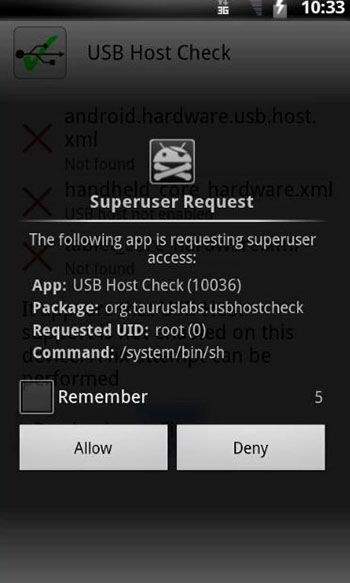
Sekarang saya akan menjelaskan dengan android yang harus sudah di root terlebih dahulu. jangan lakukan hal ini apabila android kamu belum di root karena tidak akan berhasil.
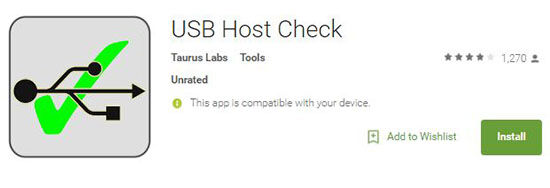
Langkah selanjutnya adalah meng-install aplikasi USB Host Check. Aplikasi USB Host Check ini berguna untuk memeriksa apakah smartphone Android kamu adalah Android support OTG atau tidak. Karena ada beberapa merek ponsel yang memang secara hardware-nya tidak support OTG.
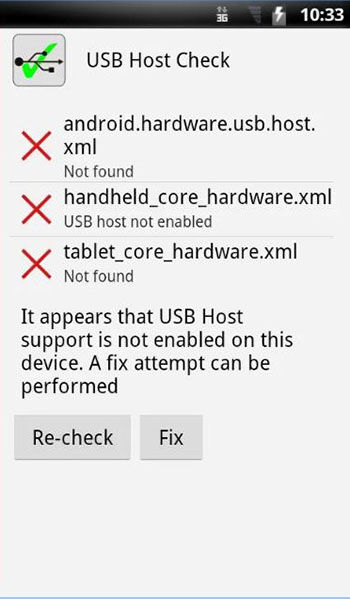
Setelah sukses install aplikasi USB Host Check, jika muncul pesan "It appears that USB Host supports is not enable on this device. A fix attempt can be performed", itu artinya file yang dibutuhkan agar Android bisa support OTG memang tidak ada. File yang dimaksud bernama android.hardware.usb.host.xml. Jika belum ada, kamu harus membuat file tersebut dengan menggunakan aplikasi notepad atau bisa juga dengan notepad ++.
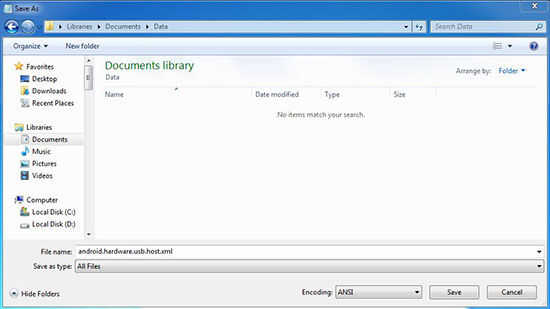
Kamu bisa membuat file ini dengan menggunakan aplikasi notepad di komputer kemudian pilih Save As android.hardware.usb.host.xml. Perlu diperhatikan bahwa ekstensi nama file haruslah .xml, dan tipe file harus All file, karena kita harus memperhatikan cara membuat android kamu mendukung usb otg dengan baik dan benar.
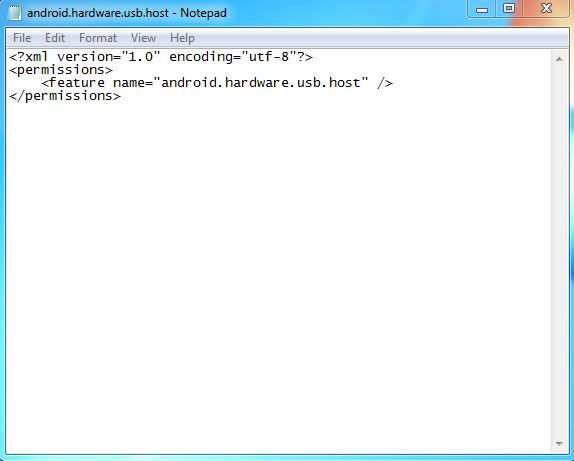
Cantumkan kode berikut ini ke dalam file yang kamu buat tadi:
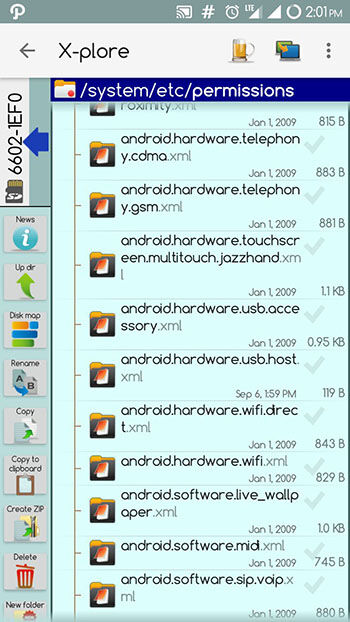
Selanjutkan kita pindahkan file android.hardware.usb.host.xml ke Android kamu dan simpan di folder etc/permission. Folder permission ini sangat penting agar nanti kita bisa memperoleh akses untuk membuat Android support OTG. kita bisa menggunakan aplikasi Root Explorer untuk memindahkan file android.hardware.usb.host.xml.
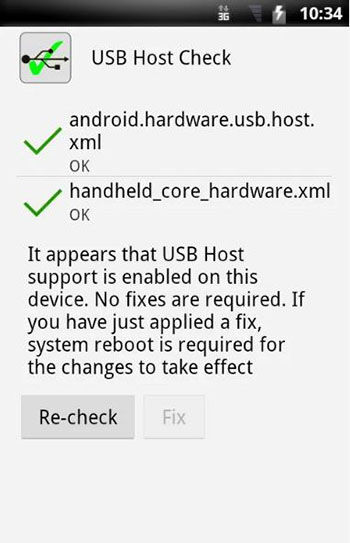
Jika sudah memindahkan kita kembali lagi buka app USB Host dan sekarang kita pilih Re-check" kita lihat apabila sudah tidak ada masalah lagi makan semua akan hijau terceklis itu artinya kita sudah berhasil.
Nah begitulah menurut pengalaman pribadi saya bagaimana cara mengaktifkan suport Usb OTG tanpa root dan dengan root. apabila teman teman ada yang kurang paham bisa di tanyakan di kolom komentar ya.
Harap di perhatikan tidak semuanya android bisa suport USB OTG. tapi temen teman jangan berkecil hati dulu. disni saya akan berbagi perngalaman saya bagaimana cara membuat android suport USB OTG.
Cara Membuat Android Support USB OTG
Cara Tanpa Root
Cara Pertama
jika smartphone kalian belum di root atau tak ingin di root namun memerlukan fasilitas USB OTG tersebutkan kamu bisa memakaikan langkah-langkah ini:
- Install aplikasi USB OTG Helper bisa kita download di Google Play Store.
- selanjutnya kita harus dwonload juga aplikasi Es File Explorer yang bisa kamu dapatkan dengan gratis di Play Store. Aplikasi ini kita butuhkan untuk kamu install apabila perangkat eksternal yang ingin kamu koneksikan berbentuk perangkat penyimpanan layaknya flashdisk, hardisk serta sebagainya.
- Pasanglah kabel OTG ke Androidmu yang telah terpasang juga pada perangkat eksternal.
- Setelah itu akan ada pemberitahuan “USB Storage has been Connected”
- Jika kamu mengoneksikannya pada perangkat penyimpanan, maka selanjutnya kamu bisa membuka aplikasi Es File Explorer yang telah di install tadi kemudian masuk ke pilihan “Lokal” dan pilih “USB Drive A” maka kamu bisa melihat seluruh file yang tersimpan pada flashdisk atau hardisk kamu disini.
- Bila yang kamu sambungkan bukanlah perangkat penyimpanan, melainkan perangkat eksternal lainnya seperti joystick, mouse atau headphone biasanya akan terjadi kegagalan yang ditandai dengan tidak munculnya notifikasi pada status bar.
- Langkah penyelesaiannya adalah kamu bisa mendownload dan install aplikasi Stickmount pada Google Play Store. Setelah itu buka aplikasi dan pilih opsi “Mount” yang selanjutnya diiringi dengan mencolokkan kabel OTG ke smartphone. Jika notif pada status bar kemudian muncul, maka kamu sudah bisa memulai menggunakan perangkat eksternal tersebut.
Cara Kedua
Bila kamu gagal menggunakan cara pertama, maka kamu bisa mencoba menggunakan cara kedua seperti berikut:
- Install aplikasi USB OTG Helper pada Android kamu, aplikasi ini bisa kamu dapatkan di Google Play Store.
- Kemudian pasangkanlah Android kamu dengan USB OTG yang telah tersambung dengan perangkat eksternal seperti flashdisk, hardisk, joystick atau lainnya yang kalian perlukan.
- Bukalah Root Explore, lalu kamu harus mencari file usbid_init.sh yang terdapat pada salah satu folder (root/system/bin/disini). File ini berguna untuk mengaktifkan mode OTG.
- Setelah menemukan file sh, kliklah file tersebut dan pilihlah opsi “Execute”. Kemudian kamu akan diberikan notif USB OTG Helper, klik OK dan kamu akan diarahkan masuk ke dalam aplikasinya.
- Apabila kamu tidak menemukan file tersebut, maka kamu bisa membuatnya dengan langkah seperti berikut:
- Saat sedang mencari folder pada Root Explore, tetaplah berada didalam salah satu folder (root/system/bin/disini) kemudian klik tanda + pada aplikasi root explore tersebut.
- Lalu pilih opsi File, ketika muncul suatu notif langsung saja klik Ok
- Berilah nama pada folder tersebut dengan nama usbid_init.sh
- Setelah itu cari dan buka kembali folder yang sudah dibuat tadi
- Lalu buka dengan open with text editor
- Kemudian copy kode berikut pada file
#!/system/bin/sh
cat /sys/devices/platform/ab8500-i2c.0/ab8500-usb.0/serial_number > /sys/devices/virtual/android_usb/android0/iSerial
cat /sys/devices/platform/ab8500-i2c.0/ab8500-usb.0/boot_time_device > /sys/devices/platform/ab8500-i2c.0/ab8500-usb.0/boot_time_device
cat /sys/devices/platform/ab8505-i2c.0/ab8500-usb.0/boot_time_device > /sys/devices/platform/ab8505-i2c.0/ab8500-usb.0/boot_time_device
Setelah saving file tersebut kemudian kembalilah ke langkah 3.
- Setelah masuk didalam aplikasi, pilihlah opsi “Mount” untuk mengkoneksikan perangkat yang kamu inginkan.
- Jika pada status bar telah muncul icon aplikasi tersebut, itu berarti smartphone kamu sudah berhasil terhubung dengan perangkat eksternal.
begitulah cara mengaktifkan USB OTG tanpa root.
Cara Membuat Android Support USB OTG
1. Pastikan Ponsel Android kamu Sudah Di-root
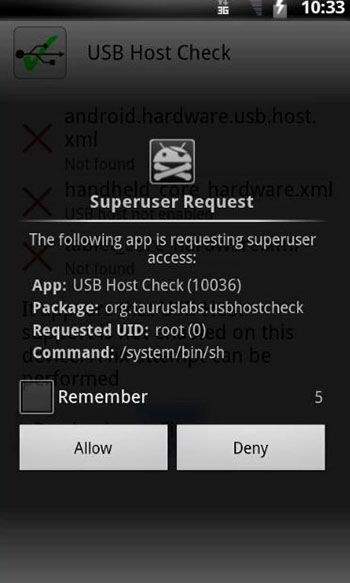
Sekarang saya akan menjelaskan dengan android yang harus sudah di root terlebih dahulu. jangan lakukan hal ini apabila android kamu belum di root karena tidak akan berhasil.
2. Install Aplikasi USB Host Check
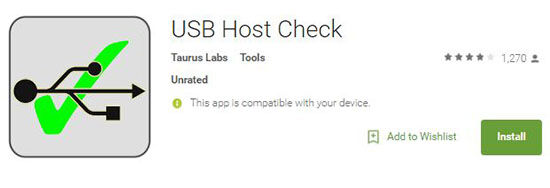
Langkah selanjutnya adalah meng-install aplikasi USB Host Check. Aplikasi USB Host Check ini berguna untuk memeriksa apakah smartphone Android kamu adalah Android support OTG atau tidak. Karena ada beberapa merek ponsel yang memang secara hardware-nya tidak support OTG.
3. Cek Ketersediaan File Bernama "android.hardware.usb.host.xml"
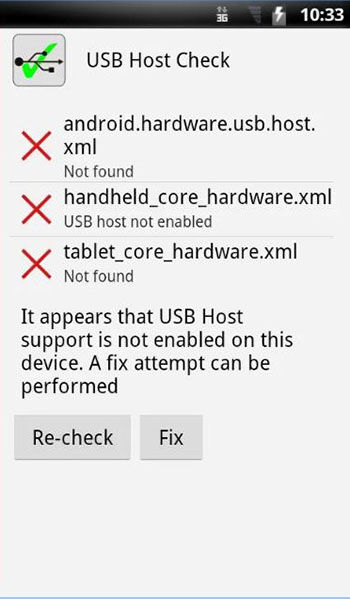
Setelah sukses install aplikasi USB Host Check, jika muncul pesan "It appears that USB Host supports is not enable on this device. A fix attempt can be performed", itu artinya file yang dibutuhkan agar Android bisa support OTG memang tidak ada. File yang dimaksud bernama android.hardware.usb.host.xml. Jika belum ada, kamu harus membuat file tersebut dengan menggunakan aplikasi notepad atau bisa juga dengan notepad ++.
4. Buat Dulu File android.hardware.usb.host.xml
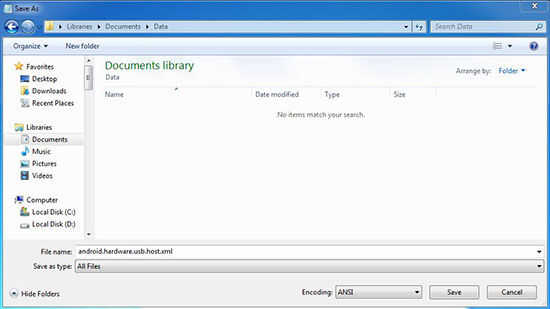
Kamu bisa membuat file ini dengan menggunakan aplikasi notepad di komputer kemudian pilih Save As android.hardware.usb.host.xml. Perlu diperhatikan bahwa ekstensi nama file haruslah .xml, dan tipe file harus All file, karena kita harus memperhatikan cara membuat android kamu mendukung usb otg dengan baik dan benar.
5. Masukkan Kode ini pada File yang Dibuat
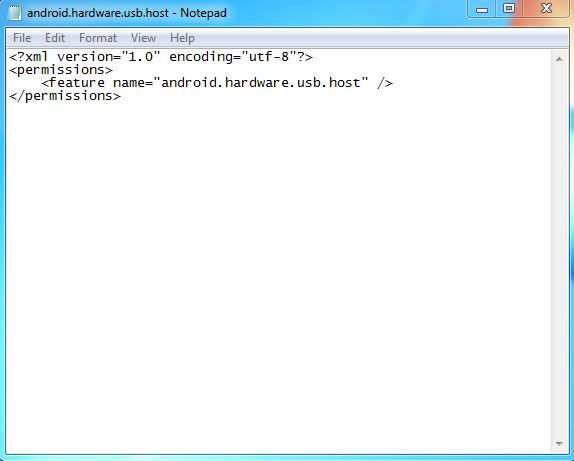
Cantumkan kode berikut ini ke dalam file yang kamu buat tadi:
6. Pindahkan File ke Smartphone Kamu
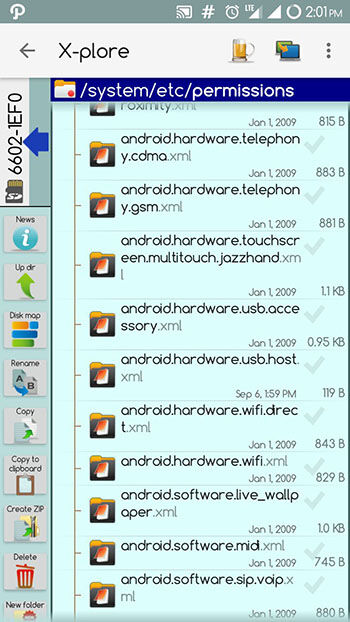
Selanjutkan kita pindahkan file android.hardware.usb.host.xml ke Android kamu dan simpan di folder etc/permission. Folder permission ini sangat penting agar nanti kita bisa memperoleh akses untuk membuat Android support OTG. kita bisa menggunakan aplikasi Root Explorer untuk memindahkan file android.hardware.usb.host.xml.
7. Buka Kembali Aplikasi USB Host Check
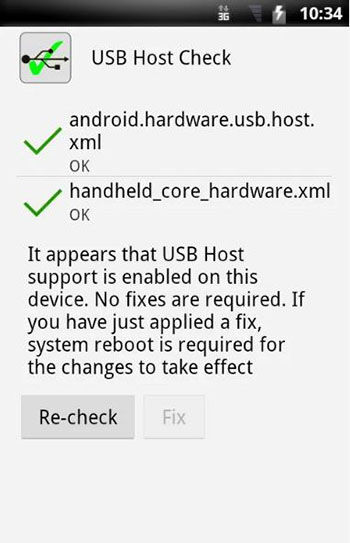
Jika sudah memindahkan kita kembali lagi buka app USB Host dan sekarang kita pilih Re-check" kita lihat apabila sudah tidak ada masalah lagi makan semua akan hijau terceklis itu artinya kita sudah berhasil.
Nah begitulah menurut pengalaman pribadi saya bagaimana cara mengaktifkan suport Usb OTG tanpa root dan dengan root. apabila teman teman ada yang kurang paham bisa di tanyakan di kolom komentar ya.



0 Komentar untuk "Cara Membuat Android Support USB OTG"